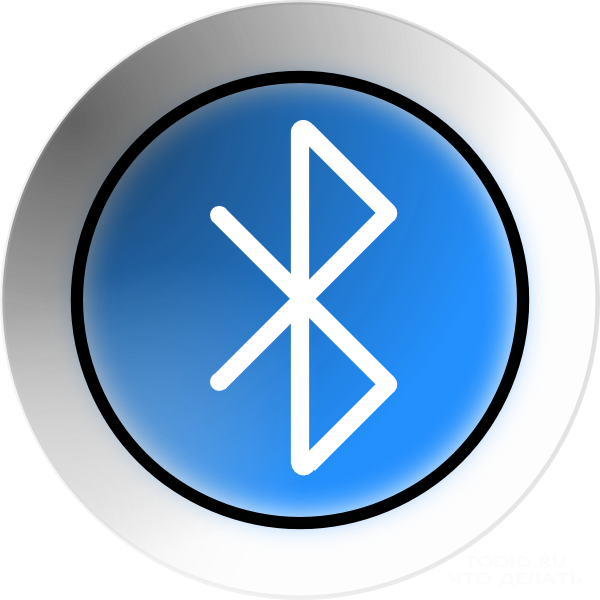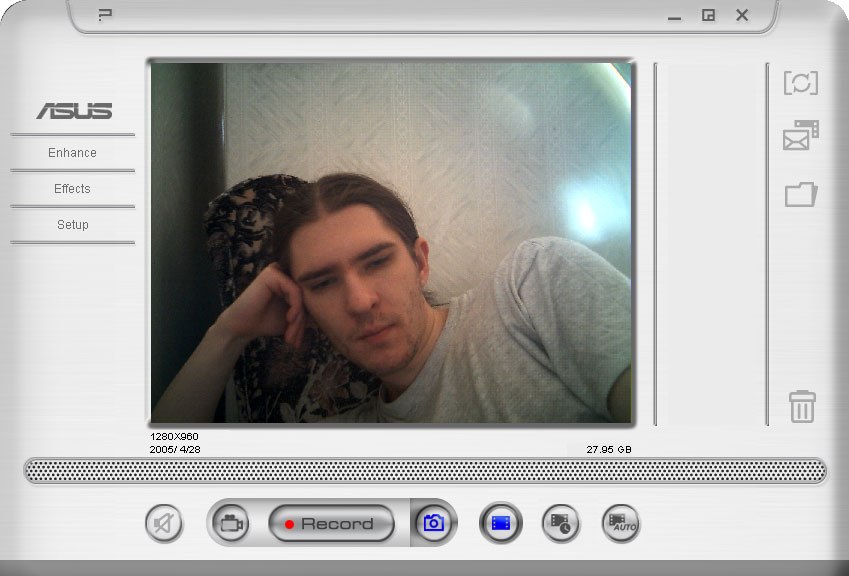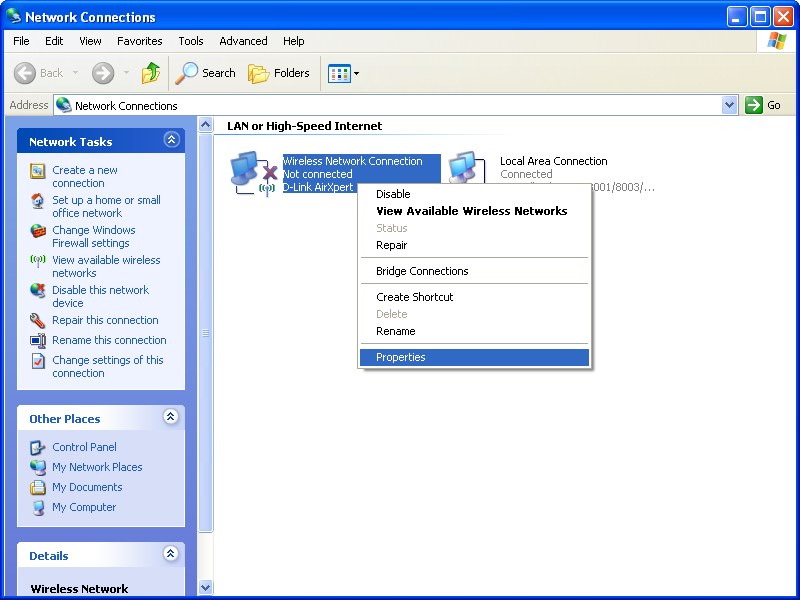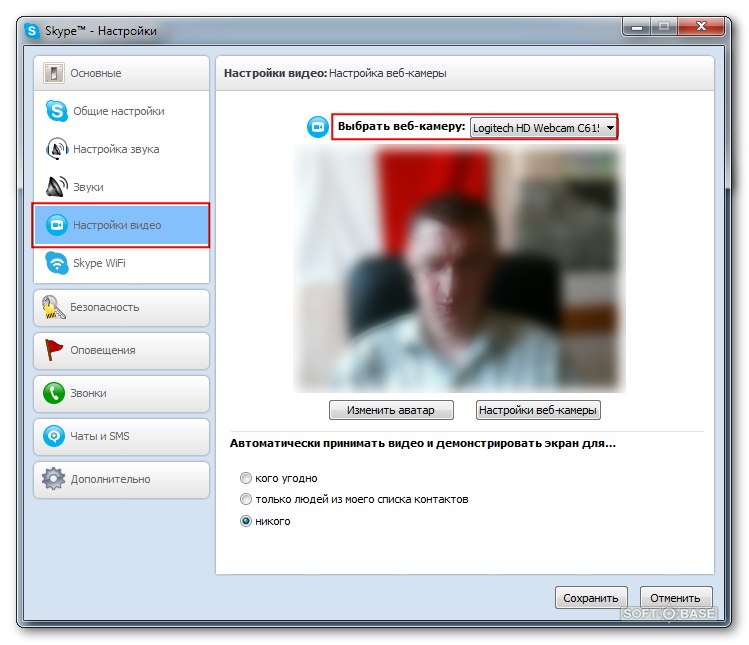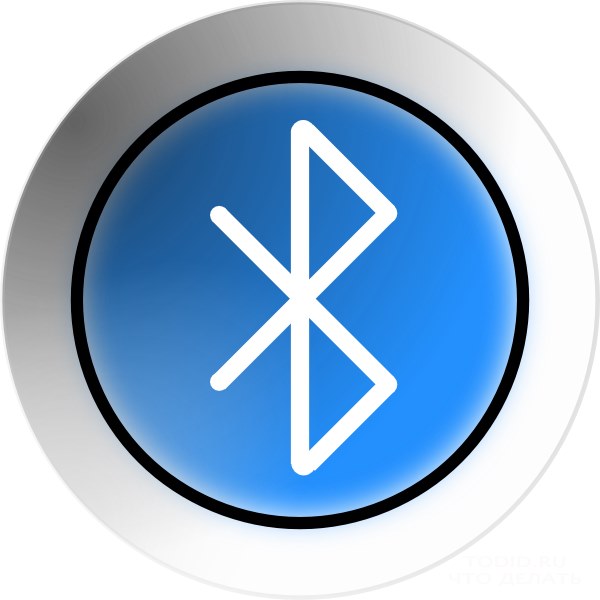Como ativar o som no seu laptop

O laptop foi criado para a conveniência de seus proprietários. Com isso, você pode usar seu computador pessoal em qualquer lugar e a qualquer momento. Todos os anos, os fabricantes produzem modelos mais compactos. No entanto, para compactação, às vezes você precisa pagar a falta de uma parte das teclas no teclado do laptop. Se o botão de volume estiver faltando, esse fato pode levar um usuário inexperiente a uma paralisação. Onde e como ativar o som no laptop - uma questão que não preocupava nem um comprador dessa tecnologia.
Como ativar o som no seu laptop
No PC portátil de modelos mais antigos, o botãoO volume está localizado diretamente no teclado. Pode ser designado como "Vol" ou "+" e "-". Ao clicar em "+", você pode ativar ou adicionar som no laptop. Chaves semelhantes podem ser localizadas lateralmente, perto dos slots para unidades flash.
Se o seu modelo de notebook estiver faltandoteclas de volume, então você pode ativá-lo usando o mouse ou tela sensível ao toque. Na parte inferior da tela do lado esquerdo está o ícone na forma de um alto-falante. Ao clicar nele, você pode ajustar o volume. Quando o volume é desligado, aparece um círculo vermelho cruzado ao lado do ícone.

Como adicionar som ao laptop no teclado
Uma das maneiras corretas de ligar e desligarAs teclas de volume se tornarão teclas de função. A tecla Fn está localizada no lado direito do teclado. E entre as teclas "F" você pode encontrar as teclas "quentes", com as quais você pode ajustar o som. Nessas teclas são ícones para adicionar e diminuir o volume. Para usá-los, você precisa pressionar a tecla Fn e pressionar a tecla de diminuição ou aumento desejada. Se necessário, você pode desligar o som no laptop usando essas teclas.

Instalando e reinstalando o driver quando o áudio não estiver funcionando no laptop
Pode acontecer que em seu laptopos drivers do dispositivo de som estão funcionando incorretamente ou "voaram". Para verificar isso, vá para o Gerenciador de dispositivos e veja se há um círculo amarelo oposto ao item "Dispositivos de som". Para entrar no gerenciador do dispositivo, vá para o painel de controle e digite a palavra "despachante" na seqüência de pesquisa, após o qual o sistema operacional irá oferecer-lhe o gerenciador do dispositivo.
Vá para o Gerenciador de dispositivos e atualize o driver. Na maioria dos casos, isso ajuda a ajustar o som, mas se ele não aparecer após a atualização, tente remover todos os dispositivos de som do sistema operacional. Depois disso, reinicie o laptop e o próprio sistema deve atualizar os drivers necessários. Muitas vezes, após tais manipulações, o som deve aparecer.
Se não houver som no laptop, você podeVerifique o serviço de Áudio do Windows, ele deve estar habilitado. Você pode encontrá-lo indo ao "Iniciar", selecionando "Painel de controle". Em seguida, vá para a "Administração" e selecione o item "Serviços". Procure pela lista de Áudio do Windows, se este serviço estiver desabilitado, então habilite-o definindo o tipo de início automático.
Às vezes, encontrar a causa do mau funcionamento não éAcontece. Nessa situação, muitos usuários reinstalam completamente o sistema operacional. Em seguida, instale os drivers na placa de som. Se após essa falha não for eliminada, você precisa comprar uma placa de som separada para o laptop e instalá-la.
Se os métodos listados acima não se adequarem a você, vale a pena procurar a ajuda de um especialista qualificado que possa encontrar uma quebra e eliminá-lo.